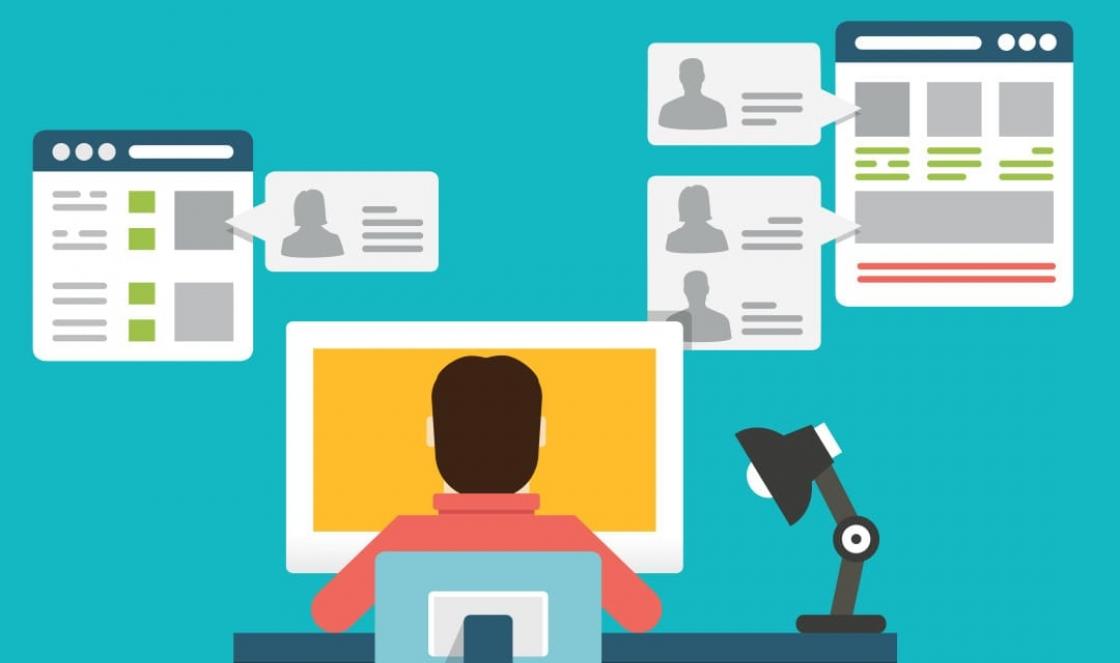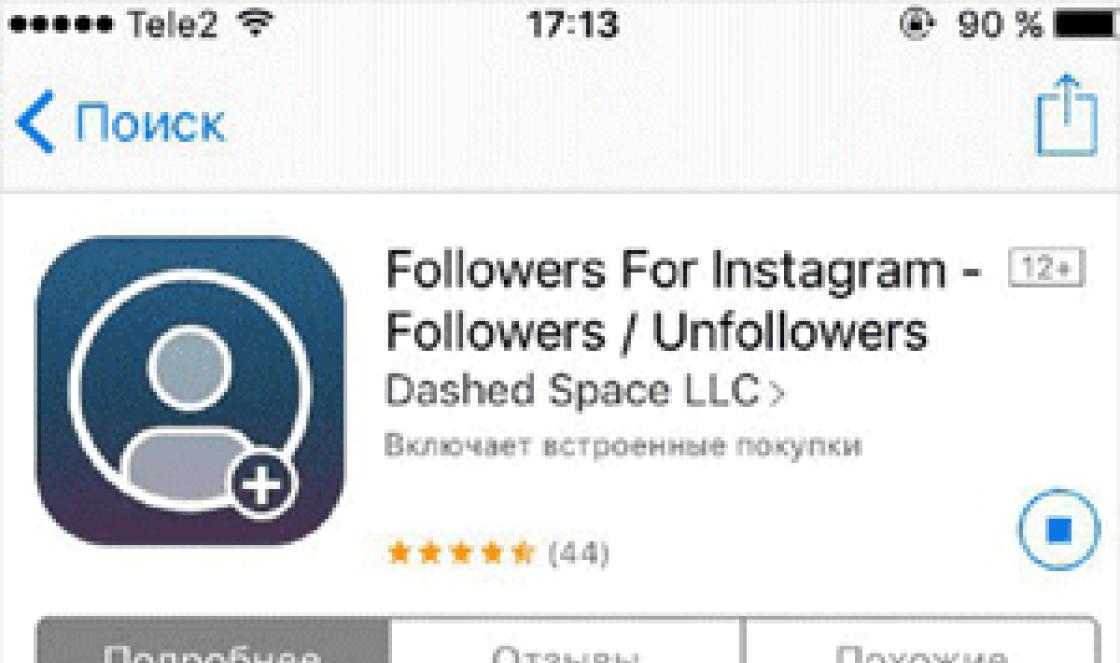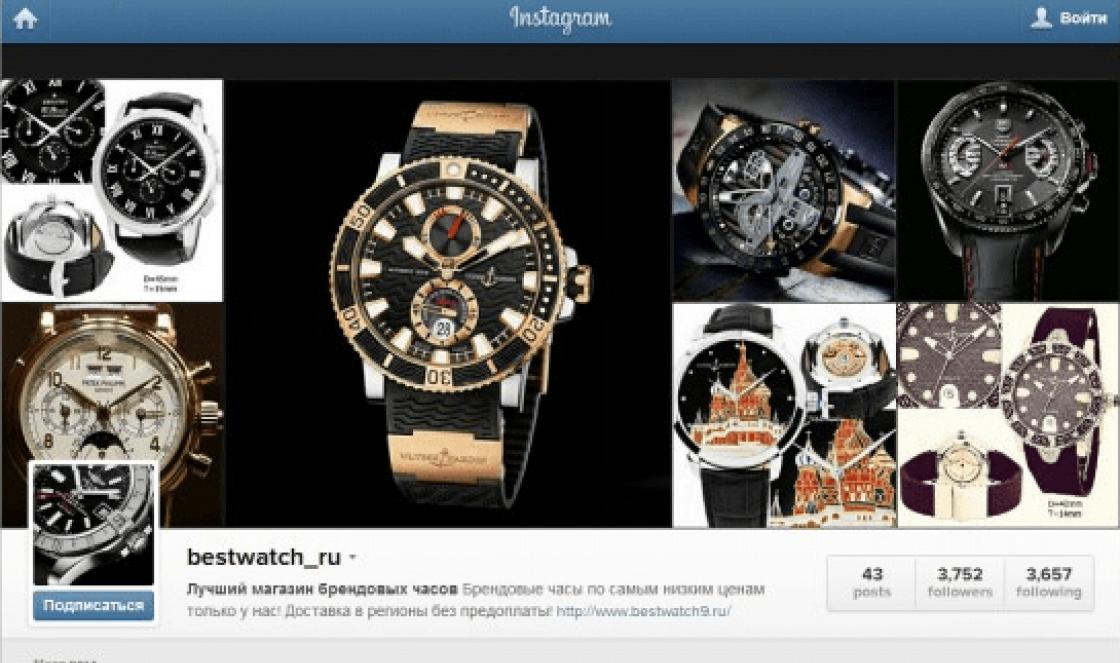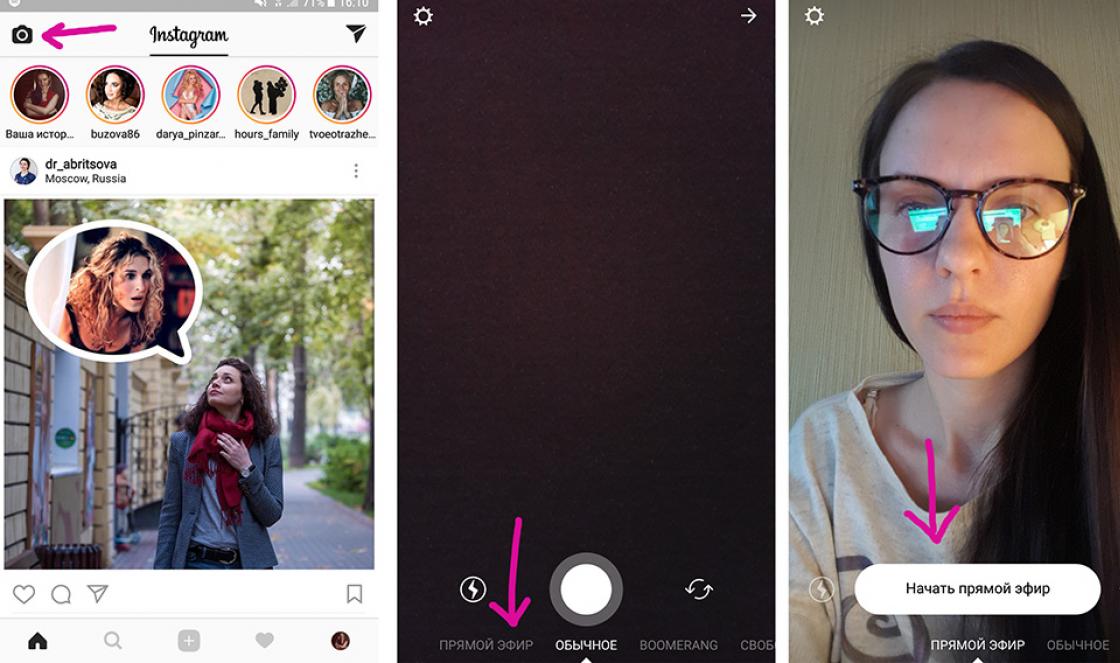O que fazer se o Punto Switcher não funcionar? Reunimos todas as sobreposições possíveis que surgem quando o programa está sendo executado em diferentes ambientes, conflitos, suas causas e possíveis ações do usuário.
Podem ocorrer problemas e erros ao trabalhar com o keylogger do Punto Switcher.
Erros de troca
Vamos começar com a reclamação mais comum de que o Switcher não muda de layout.
Falta de
A falta de troca (ou não correção da primeira letra) pode ocorrer devido à instalação no PC de switches como "Switch It!" ou RusLat.
Errado
Pode aparecer quando outros idiomas são usados \u200b\u200bno sistema (além de russo e inglês). A opção de comutação automática habilitada em "Solução de problemas" "Configurações" apenas entre eles evitará que você salte inesperadamente do indicador ao usar um terceiro idioma.

Para evitar que tal mudança aconteça, você precisa habilitar as "Teclas do cursor" em "Configurações" - "Solução de problemas". Então, ao corrigir uma palavra, ao usar estas teclas, não haverá troca (porém, ao mover o cursor com o mouse, ele permanecerá).
Falha nas teclas de atalho
Ocorre quando a entrada (adicionada pelo usuário) entra em conflito com o sistema ou combinações usadas em outros programas. O problema pode ser evitado atribuindo uma combinação quente com Win, Ctrl, Shift ou Alt.
Correção de abreviações inseridas
Desative a ferramenta Corrigir Abreviações em Avançado configurações Gerais.

Conversão
Pode não estar disponível em utilitários que não suportam copiar e colar por teclas conhecidas usando Ctrl, C e V.
Uso incorreto
Outras aplicações
Possível (principalmente ao usar Telegram, IntelliJ IDEA, WhatsApp, Synergy, PhpStorm, QIP e outros), pois inicialmente não existia tal cálculo. No entanto, os desenvolvedores afirmam que estão trabalhando nessa direção.
No Word 2010
Se o MS Office não funcionar com o Punto Switcher, provavelmente o layout do MS Office está em conflito com o Punto. Para desativá-lo, você precisa:
- abra o aplicativo;
- vá para "Adicional" em "Parâmetros" ("Arquivo");
- nas "Opções de edição" recuse mudar o teclado pelo idioma do texto circundante;
- clique OK.
MS Outlook 2010
- abrir;
- abra a guia "Correio" em "Opções" ("Arquivo");
- selecione "Avançado" nas "Opções do editor";
- no item "Opções de edição", desabilite a troca automática pelo idioma do texto ao redor.
Auto texto
Para evitar erros ao usar o Autotext no MS Office, você precisa habilitar a caixa de seleção ao lado de "Não alternar por Tab e Enter" em "Solução de problemas" "Configurações" do Alternador.

Windows 8 e 10
O Punto Switcher funciona sem direitos de administrador. Mas, como você sabe, nos sistemas operacionais Windows 10 e 8, esses aplicativos podem não funcionar corretamente com aqueles que são iniciados com esses direitos. Para evitar isso, é recomendado iniciar o Punto Switcher com a opção habilitada (Configurações - Geral) Executar com direitos de administrador.
Microsoft Word 2016
Nesse caso, pode surgir um conflito devido a uma diferença nos algoritmos do teclado. A correção é possível substituindo Ctrl + Shift por Alt + Shift (para alternar). Depois de ler este artigo, você poderá corrigir problemas com o Switcher, incluindo o Windows 10.
Escreva nos comentários sobre o seu trabalho no programa e sobre o seu sucesso na superação de erros.
NastroyVse.ru
Problemas ao iniciar o Punto Switcher no Windows 7, 8.x, 10
Ao iniciar o Punto Switcher 3.x ou Punto Switcher 4.x no Win 7, 8.x, 10, às vezes surgem problemas em que o programa não pode salvar as configurações ou requer confirmação adicional para ser executado com direitos de administrador.



m5-web.com
O Punto Switcher não salva as configurações e o layout do switch?
Salvar configurações e alternar layouts
Ao iniciar diferentes versões do Punto Switcher no Windows 7, 8, 10, às vezes há problemas em que o programa não consegue salvar as configurações, não muda o layout automaticamente ou requer confirmação adicional de inicialização com direitos de administrador.
Para resolver o problema com direitos de lançamento, você deve:
- Vá para o seguinte caminho: Iniciar\u003e Todos os programas\u003e Acessórios\u003e Ferramentas do sistema\u003e Iniciar do Agendador de Tarefas\u003e Todos os Programas\u003e Acessórios\u003e Ferramentas do Sistema\u003e Agendador de Tarefas
Ou digite no agendador de tarefas de pesquisa (tarefas do agendador)
- Crie uma nova tarefa "Criar Tarefa Básica ..."
- Nome: direitos de administrador para Punto Switcher
- Gatilho: "Na inicialização", "Na inicialização do sistema"
- Ação: "Inicie um programa" e especifique o caminho "C: \\ Arquivos de programas (x86) \\ Yandex \\ Punto Switcher \\ punto.exe"
- Certifique-se de marcar a caixa "Abrir a janela Propriedades" após clicar no botão "Concluir" (abrir a caixa de diálogo Propriedades para esta tarefa quando eu clicar em Concluir) e na caixa de diálogo que abrir, selecione "Executar com privilégios mais elevados"
- Nas configurações do Punto Switcher, desmarque a caixa "Executar na inicialização do Windows"
- Reinicie o computador


Perguntas semelhantes: Punto Switcher parou de funcionar e não muda o layout automaticamente. Se não se trata de direitos de administrador, você pode restaurar o trabalho da seguinte maneira:
- É necessário habilitar a visibilidade de arquivos e pastas ocultos Iniciar -\u003e Painel de Controle -\u003e Aparência -\u003e Opções de Pasta -\u003e aba "Visualizar" -\u003e Nela, coloque a opção "Mostrar arquivos, pastas e drives ocultos".
- Através de "Meu Computador" ou Explorer, vá para o diretório com os dados do usuário em disco do sistema: C: \\ Users \\ UserName \\ AppData \\ Roaming \\ Yandex \\ Punto Switcher \\ User Data
- Encontre e exclua o arquivo preferences.xml nesta pasta.
- Reinicializamos o computador ou descarregamos o programa e o iniciamos novamente.
- O Punto Switcher funciona novamente, as configurações são salvas! Após as ações realizadas, é recomendável ocultar os arquivos e pastas novamente.
Por que a mudança de layout nem sempre acontece ou a primeira letra não é corrigida? Talvez você tenha outras opções de idioma instaladas (por exemplo, RusLat ou Switch It!). Esse problema pode ocorrer devido a um conflito de programa.
Talvez isso o ajude: A execução automática do Punto Switcher não funciona no Windows 7, 8, 10?
Punto-Switcher.su
Como se livrar do Punto Switcher no Windows 10 para que não haja mais vestígios
Olá camaradas! Tenho certeza de que muitos de vocês usam o programa para troca automática de idioma. Isso é muito conveniente ao inserir texto que contenha palavras em russo e em inglês. Mas às vezes o software não funciona como gostaríamos e você tem que se desfazer dele. Hoje, vou mostrar como remover o Punto Switcher no Windows 10.
Talvez esta seja uma decisão muito radical e, para começar, você pode simplesmente desligar o programa por um tempo para comparar a conveniência de digitar sem e com ele. Mas, como mostra minha experiência pessoal, é melhor você mesmo alterar as configurações de idioma e não fornecer essa oportunidade para software pseudo-inteligente. Eu o instalei várias vezes na esperança de que ele melhore. Mas, infelizmente ... Embora, esta seja a minha opinião pessoal, que não tem que coincidir com a sua.
- Desconexão
- Removendo PS da inicialização
- Excluindo
Desconexão
Se você deseja desabilitar temporariamente o PS, você deve encontrar o ícone do aplicativo no painel de notificação, chamar o menu de contexto nele e "Sair", conforme mostrado nesta imagem:

Quando você precisar usar o Punto novamente, você pode iniciá-lo novamente a partir do atalho da área de trabalho ou do menu Iniciar.

Como desativar - descobri. Mas há mais um ponto interessante. Você pode especificar uma lista de programas nas configurações do aplicativo em que a troca de idioma não será usada. Isso será útil para jogadores que estão furiosos com travamentos constantes e notificações pop-up no meio do jogo.
Para fazer isso, selecione o item superior "Configurações" no menu de contexto PS. Em seguida, selecione a guia "Exceções".

O botão adicionar abrirá um explorador, onde você deve especificar a pasta com o aplicativo para o qual não queremos usar o Switcher.
Removendo PS da inicialização
Isto pode ser feito de várias maneiras. A maneira mais fácil é acessar os parâmetros do programa e desmarcar a caixa ao lado do item "Iniciar na inicialização":

Não se esqueça de reiniciar o PC para verificar.
Se, por alguma razão sobrenatural, o método acima não ajudou, então você pode usar os serviços de software de terceiros. Eu recomendo o CCleaner, um utilitário gratuito que possui muitos recursos úteis e é constantemente atualizado.
- Após o download do aplicativo (aqui está o link), você precisa instalá-lo.
- Inicie-o e selecione a seção "Serviço" à esquerda.
- Vá para "Inicializar".
- Procure Punto na lista e desative / apague-o.
- Reiniciamos o PC e apreciamos o resultado.

Excluindo
Se você quiser apagar completamente da memória todas as referências a softwares irritantes do Yandex, a maneira mais fácil é usar o CCleaner instalado anteriormente.
Na guia de serviço, selecione "Remover programas", encontre o PS e corrija-o.
Você também pode usar os recursos padrão do Windows 10. Para fazer isso, vá para o "Painel de Controle". Isso é feito de forma muito simples. Clique com o botão direito em "Iniciar" e selecione o item com o nome apropriado no menu.
Em seguida, você deve clicar na seção "Programas e Recursos". Depois de abrir a janela e esperar alguns segundos, uma lista completa de aplicativos instalados será carregada. Se houver muitos deles, você pode aplicar a pesquisa (no canto superior direito).
Destaque nosso Punto Switcher favorito e clique no botão "Excluir". Isso é tudo!
Observo imediatamente que esse método não funciona na maioria dos casos. Pelo menos, os vestígios deste software permanecerão nos discos e no registro, que terão que ser limpos manualmente. Portanto, é melhor usar o referido "limpador" ou qualquer outro utilitário de terceiros que não só remova um objeto desnecessário, mas também remova completamente todos os produtos de sua atividade vital.
Obrigado a todos pela atenção! E lembro mais uma vez que se você tiver alguma dúvida sobre o assunto, pode deixar comentários.
Atenciosamente, Victor
it-tehnik.ru
Punto switcher parou de funcionar
O switcher Punto parou de funcionar?
Olá amigos! Eu tenho o Punto Switcher instalado há anos. Um programa muito útil! Não sei como costumava viver sem ela e como continuar a viver sem ela ... Mas recentemente ela desabou, e pela enésima vez.
Antes disso, há alguns meses, houve um incidente semelhante, o programa parou de trocar de idioma e, como resultado, vtyz nfr ybrnj b yt gjyzk ...
Tratei com remoção dura com uma limpeza completa das caudas. E após a instalação, tudo funcionou como eu precisava. Uma bagatela que eu tinha um monte de configurações instaladas que precisavam ser restauradas, parâmetros de autocorreção e assim por diante. A principal coisa que funcionou!
Mas este método não é para “manequins de trabalho” como eu! Nós somos legais! Nós fazemos o seguinte.
Para nos livrarmos do problema de uma vez e até a próxima, realizamos a operação:
No Windows 7, vá para Meu Computador e clique em "Organizar" no canto superior esquerdo.
No menu suspenso, selecione "Opções de pasta e pesquisa":

Clique em "Mostrar arquivos, pastas e unidades ocultas"

O trabalho preparatório foi concluído.
Agora vamos ao endereço:
Encontramos o arquivo "preferências.xml" lá e o apagamos reiniciando o programa depois disso.
Punto Switcher funciona novamente, as configurações são salvas, todos estão felizes!
Você digitou uma mensagem por muito tempo sem olhar para a tela e, quando chegou a hora de enviá-la, viu que estava digitando no layout em inglês. Situação comum? Com o utilitário do Punto Switcher, você pode esquecer esses incidentes.
Recursos do programa
Quando este pequeno programa da Yandex é instalado no seu computador ou laptop, ele detecta automaticamente se você está digitando o texto no layout correto.
Por exemplo, você escreve uma mensagem no messenger em russo, esquecendo de mudar do inglês. A combinação de teclas não corresponde a nenhuma palavra em inglês, o que dá ao programa o direito de excluir imediatamente o texto inserido e substituí-lo por russo, alterando automaticamente o layout.
As ações do programa são semelhantes em relação às palavras em inglês inseridas quando o layout em russo é ativado. Simplificando, o Punto Switcher permite que você esqueça a necessidade de mudar os layouts do teclado. Um bipe o lembra da mudança automática de idioma.
Além disso, o aplicativo:
- mantém um diário totalmente controlado pelo usuário de todo o texto digitado no teclado;
- possui integração com dicionários online e outros serviços que permitem descobrir o significado ou tradução da palavra selecionada;
- muda o caso de texto já impresso;
- corrige erros de digitação automaticamente;
- tem suporte para teclas de atalho;
- substitui palavras por padrões dados.
Instalação
O aplicativo é gratuito, para instalar programa Punto Switcher, basta seguir o link: https://yandex.ru/soft/punto/ e baixar o instalador.
O processo de instalação em si é trivial e é construído de acordo com o princípio usual "mais, mais ...". Só não se esqueça de desmarcar as caixas de seleção para instalar software adicional, se você não precisar dele.

Se você não precisa de extensões e serviços Yandex, desmarque as caixas dos itens correspondentes
Punto Switcher é igualmente suportado por todos versões atuais sistemas operacionais Microsoft, incluindo o Windows 10. Infelizmente, não existe um programa para telefones.
Usando
Na maior parte, o programa funciona automaticamente em segundo plano, tornando o trabalho no computador confortável e aliviando o usuário de movimentos corporais desnecessários. Imediatamente após a instalação e o primeiro lançamento, você verá outro ícone de layout no canto inferior direito da tela. Clicar com o botão direito sobre ele abre uma lista de todas as possibilidades.

A partir daqui você pode acessar a área de transferência, todas as configurações do Punto Switcher, habilitar e desabilitar a troca automática de layouts (você mesmo pode fazer isso pressionando uma determinada tecla - todo o texto digitado no layout errado será corrigido). Depois de vasculhar a lista de configurações, você pode personalizar o aplicativo.
Vou dar um exemplo de como desabilitar o Punto Switcher ao trabalhar no Photoshop. Eu uso o Photoshop com muita frequência e trabalho principalmente com teclas de atalho. Para que o switch punto não interfira com o trabalho confortável, comecei a procurar nas configurações como desativar a mudança de layouts de teclado enquanto o programa está em execução. Acabei tendo que fazer o seguinte:
- Encontre nas configurações do Punto Switcher o item "Programas de exceção", clique em "Adicionar"

- Então, clicando no item de menu "revisão", encontre o programa (no meu caso, photoshop) em seu computador

- Selecione um programa e pressione o botão "Abrir". O programa será adicionado à lista de programas de exclusão

- Clique OK"
Agora, enquanto trabalhava no programa photoshop, o utilitário punto switcher está inativo. Funciona bem em outros aplicativos.
Excluindo
Com o tempo, alguns usuários começam a se incomodar com a arbitrariedade dos layouts e, querendo assumir o controle totalmente em suas próprias mãos, procuram uma maneira de desligar o Punto Switch. Para fazer isso, basta acessar as configurações e na guia "Geral" desmarcar a caixa "Iniciar na inicialização do Windows".

Se você está pensando em desinstalar o utilitário, faça-o da maneira usual: Painel de Controle - Programas e Recursos, ou use a desinstalação profunda usando um especial.
Resultado
Se você tem que digitar grandes quantidades de texto todos os dias e, de vez em quando, inserir senhas em diferentes layouts, o Punto Switcher para Windows será um grande ajudante. E para que ele não fique chato, cuide das configurações individuais.
Cada vez mais surgem dúvidas relacionadas ao fato de que o Punto Switcher trava e não muda automaticamente o layout no Outlook, Word, Excel e outros aplicativos do Microsoft Office.
Vamos considerar as possíveis maneiras de resolver esse problema:
1. Você pode ter uma opção de correção de teclado do MS Office habilitada que interfira com o Punto Switcher. Você pode desativar essa função da seguinte maneira:
- Selecione as opções? Adicional (avançado).
- Clique OK.
MS Outlook
- Clique na guia Arquivo.
- Selecione as opções? Correio (formato de correio).
- Clique em Opções do Editor? Adicional (avançado).
- Na seção Opções do Word, desmarque a opção Trocar teclado automaticamente para corresponder ao idioma do texto ao redor.
- Clique OK.
2. Se você tiver problemas ao usar o recurso AutoTexto em programas do MS Office:
- Vá para Configurações do Punto Switcher.
- Na seção Solução de problemas, ative Não mudar o layout usando as teclas "Tab" e "Enter".
3.
Há uma chance de que o problema seja resolvido desativando as "Correções ortográficas automáticas".
MS Outlook
Opções -\u003e Correio -\u003e Opções do Editor -\u003e Opções de autocorreção
MS Word
Ferramentas -\u003e Opções de autocorreção -\u003e Autocorreção
4. Outra solução para MS Outlook
- Vamos:
Arquivo\u003e Opções\u003e Correio\u003e botão superior direito "Opções do Editor ..."
Arquivo\u003e Opções\u003e Correio\u003e botão superior direito "Opções do Editor ..." - Nós achamos:
Seção (esquerda): Revisão\u003e Subseção 2: ao corrigir a ortografia no Outlook
Seção (esquerda): "Ortografia"\u003e Subseção 2: "Ao corrigir a ortografia no Outlook" - Nós expomos:
- Verifique a ortografia ao digitar \u003d OFF
- Verificar ortografia ao digitar \u003d Desativado - Verificar gramática com ortografia \u003d DESLIGADO
- Ao digitar, verifique também a gramática \u003d Desligado. - Nós achamos:
Seção (esquerda): "Avançado"\u003e Subseção: "Opções de edição" - Nós expomos:
- Trocar teclado automaticamente para corresponder ao idioma do texto circundante \u003d DESLIGADO
- Mudar automaticamente o layout do teclado de acordo com o idioma do texto circundante \u003d Desligado.
5.
Se nenhum desses pontos ajudou, você pode tentar a seguinte opção:
Vá para Configurações do Punto Switcher -\u003e guia Avançado -\u003e Desmarque todas as caixas.
| Adendo | |
| 1. | Para usar efetivamente ponto switcher , configurar e usar teclas de atalho. |
| 2. | A maneira mais rápida de corrigir um trecho de texto já digitado é selecioná-lo usando as setas, manter pressionadas as teclas Ctrl e Shift e pressionar as teclas de atalho. |
| 3. | Adicione palavras que você costuma escrever para corrigir automaticamente - endereços de e-mail, iniciais, nome da empresa, etc. Depois disso, você pode usar versões abreviadas dessas palavras ou por tecla de atalho abra um menu onde eles estarão contidos e insira frases longas com um clique! |
| 4. | Você pode ocultar o indicador de idioma padrão clicando com o botão direito nele, escolhendo Propriedades e desmarcando a caixa de seleção Mostrar indicador de idioma na barra de tarefas. PS capaz de substituí-lo completamente. |
| 5. | Alternar o layout por uma tecla é muito conveniente, por exemplo, "Ctrl direito". Você pode habilitá-lo na guia "Geral". |
| 6. | Para quem deseja economizar na memória, os sons podem ser desligados. |
| 7. | Para configurar regras de transliteração PS para você, edite o arquivo de texto translit.dat localizado no diretório PS . |
| 8. | Ao navegar pela ajuda, destaque os itens com as teclas do cursor e pressione Entrar para exibi-los. |
| 9. | Se o som das teclas interferir em alguns programas, você pode desligar temporariamente todos os sons. |
Possíveis problemas e soluções.
Possíveis conflitos com empresas de software:
- Macromedia
- Adobe
Com programas:
- Lingvo
- carteira YandexMoney
- Mousotron 4.1
- Sound Forge 4.5
- Visualizador de rede amigável
- Auto Cad 2000
- PLSQL Developer 5.0
| P / p No. | Problema | Causa | Decisão |
| 1. | O programa na inicialização exibe uma mensagem associada à biblioteca MFC42.DLL. | Versão antiga MFC42.DLL ou está faltando. | Obtenha a versão da biblioteca MFC42.DLL pelo menos 6.0 (consulte a guia "versão" nas propriedades do arquivo) ou faça o download aqui. |
| 2. | O programa está tentando se conectar à Internet. | Verifique se há atualizações ou o envio de favoritos está ativado. | Desative essas opções se não precisar delas. |
| 3. | O programa bloqueia algumas teclas do teclado. | Nas teclas de atalho, esta tecla é selecionada sem Ctrl, Alt, Shift ou Windows. | Configure as teclas de atalho. |
| 4. | A conversão do texto selecionado não funciona em alguns programas. | Os programas não suportam a cópia para a área de transferência por Ctrl + C e inserir por Ctrl + V. | Se possível, ajuste este programa para essas combinações. |
| 5. | O programa não inicia sem exibir nenhuma mensagem ou exibe a mensagem "Incompatibilidade das versões corretas do dll e do ps.exe". | É possível que correct.dll não tenha sido substituído durante a instalação sobre uma versão anterior. | Desinstale a versão atual do programa e reinstale o programa. |
| 6. | Ao digitar, pressione Enter ou Tab duas vezes. | Recursos da implementação do aplicativo. |
Tente descobrir quais aplicativos estão em conflito com ponto switcher , veja o que é carregado com ele na inicialização do sistema. Se nenhum conflito for detectado, coloque na caixa de diálogo "Parâmetros" na guia "Solução de problemas" caixa de seleção "Não traduzir por Tab e Enter". |
| 7. | A troca de layout nem sempre acontece ou a primeira letra não é corrigida. | Conflito com chaves de tipo RusLat ou Troque isso!, outros programas como Lingvo ou Socrat. |
Deixe a opção que melhor se adapta a você. No caso de outros programas, escreva para os desenvolvedores desses programas e para os desenvolvedores PS . Além disso, tente alterar a posição da chave "Gancho de teclado alternativo" na guia "Solução de problemas". |
| 8. | O layout não muda para LONGE e outros aplicativos de console. | Este recurso está disponível apenas para sistemas NT. | Considere a atualização para sistemas operacionais modernos. |
| 9. | Sem mudança de layout no console por Abae Entrar. | Mudando por Aba e Entrar funciona apenas na interface gráfica. | PS não orientado a console. Parte de seu suporte foi introduzida a pedido dos usuários. |
| 10. | A troca de layout não ocorre automaticamente em aplicativos DOS Windows NT, o indicador mostra a mudança de layout, mas o idioma de entrada não muda . | Apenas aplicativos de console de 32 bits são suportados. No caso de aplicativos DOS, o layout atual do emulador DOS é alterado, mas não o programa. | Os dias do DOS acabaram para sempre. ponto switcher não suportará aplicativos DOS. |
| 11. | O programa não inicia na inicialização ou é executado, mas não funciona. | Desmarque a caixa de seleção "Iniciar na inicialização" e coloque o atalho do programa para inicialização manualmente. Tente também alterar a posição da chave "Interceptação do teclado alternativo". | |
| 12. | ponto switcher corrige os atalhos que você usa com frequência. | Ausência dessas abreviaturas no dicionário. | Tente colocá-los no dicionário e enviá-los aos desenvolvedores. Você também pode ativar a opção "Não corrigir abreviações". |
| 13. | Outro problema. | Escreva uma carta para os desenvolvedores. |